
有一些電視劇或者綜藝畫面實在太有趣了,忍不住想截取部分片段製作成為gif圖片保存,如果能將偶像的一顰一笑記錄下來,加上帶感的文字那就更完美了!想知道gif製作方法麼?趕緊往下看吧!
gif動畫製作軟體推薦

BeeCut
最近發佈1.4.3版本的BeeCut新增了一個匯出格式為gif,以後直接在BeeCut裡面就可以完成gif製作啦!只需簡單幾步就可以添加字幕做出獨一無二的動態圖,快跟著以下步驟學學吧!
- 如果你還沒安裝BeeCut,點擊以下按鈕即可快速下載安裝!立即下載
- 安裝好後打開軟體,因為一般gif動態圖都是1:1的影片比例,所以先隨便勾選一個比例,進入介面後按左上方的“檔案”>“新建項目”>“1:1(Instagram)”。
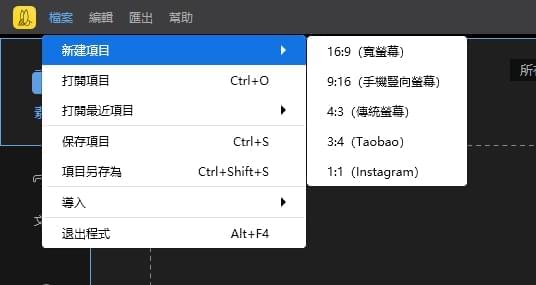
- 從桌面或資料夾裡拖拽影片上傳,或點擊“導入”上傳檔案。
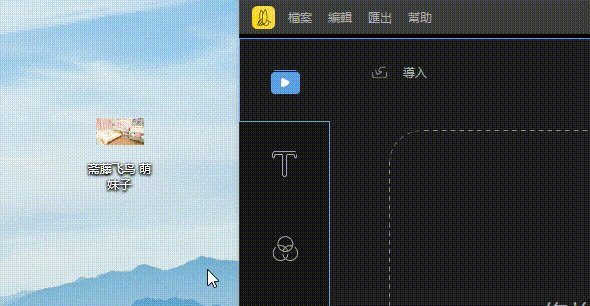
- 拖動播放指標到需要截取gif圖片的位置,按快速鍵Ctrl+B即可快速分割,將不需要的片段刪掉即可。
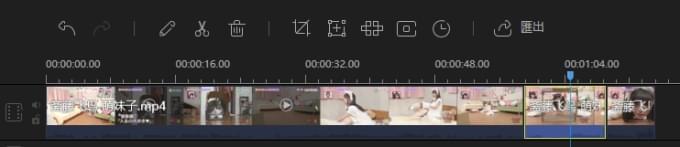
- 而一般的影片檔都是16:9的比例,所以當選用1:1比例的時候就會出現黑邊。此時我們選中分割好的片段,點擊工具列上的“裁剪”按鈕,勾選“保持寬高比”,然後將畫面裁剪成1:1的比例即可。
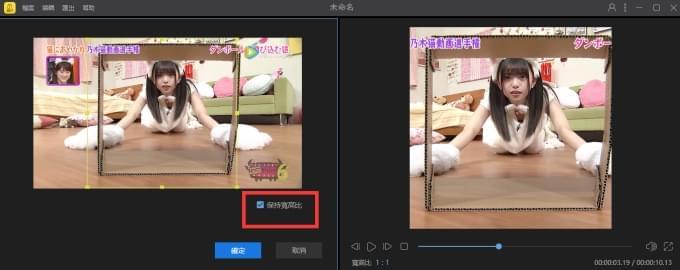
- 裁剪完畢後,點擊文字素材,選中一款右擊“添加到軌道”。
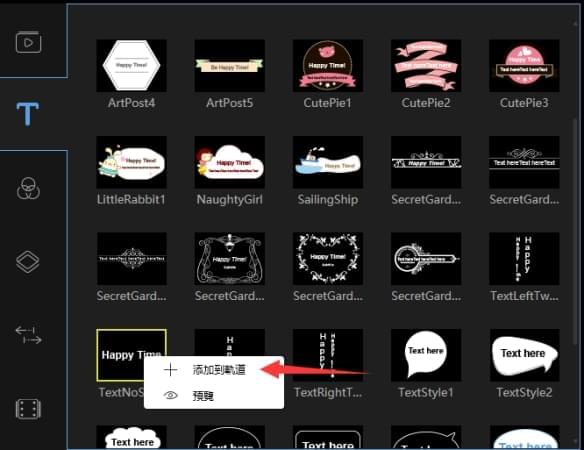
- 按兩下文字素材更改內容、顏色。
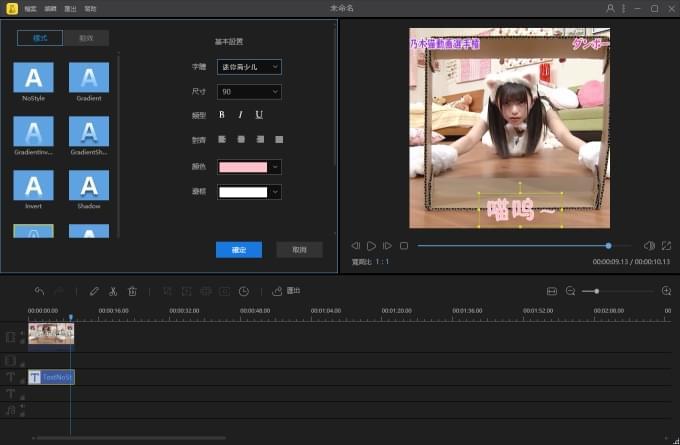
- 確定保存,選擇“匯出”,格式選擇gif,gif圖片的解析度不用太高,我們的解析度設置360P或240P就可以了。
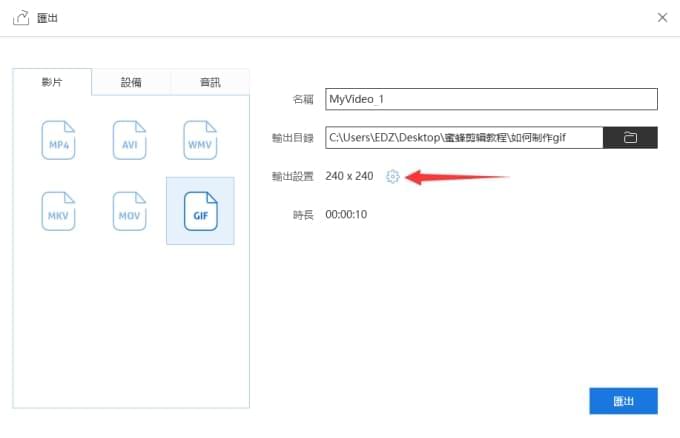
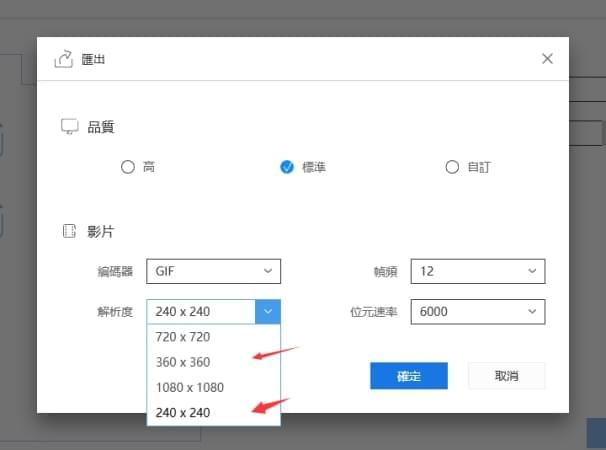
ApowerREC
如果沒有下載的話,gif動畫製作還可以使用這款聲畫同步錄製的螢幕錄影軟體ApowerREC,它不僅能夠輸出Gif格式,還有各種主流格式,如MP4、WMV、MOV等,你可以在螢幕錄影的時候添加各種注釋,非常適合微課錄製、軟體教學、遊戲錄製等各種場景。
- 訪問ApowerREC官網,下載安裝好軟體。
- 點擊右上角設置按鈕,進入設置介面。
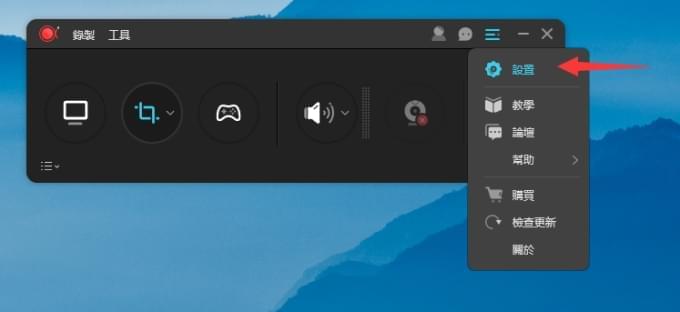
- 在輸出格式中選擇Gif,按確定後返回主介面。
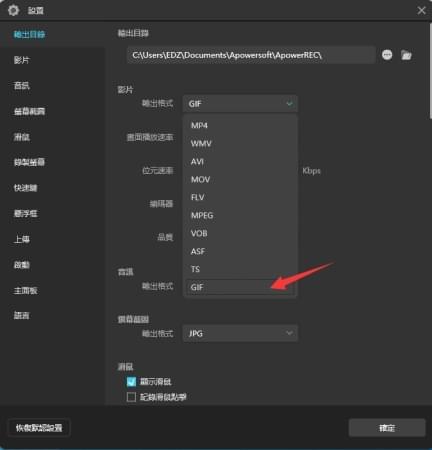
- 點擊區域錄製模式,在自訂尺寸中輸入240*240。
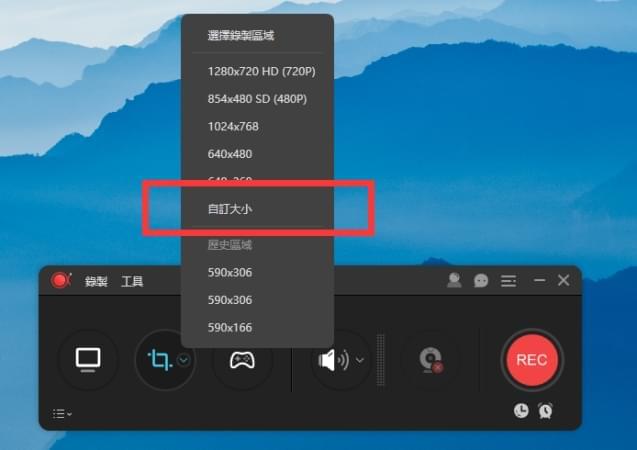
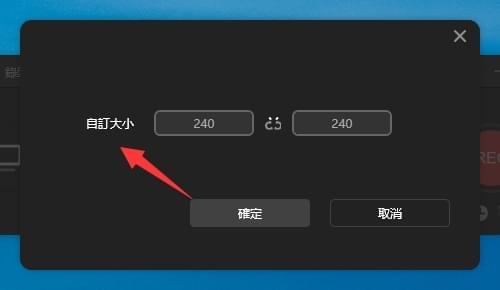
- 按下“REC”開始gif製作,錄製完畢後可點擊軟體的清單按鈕找到檔案。
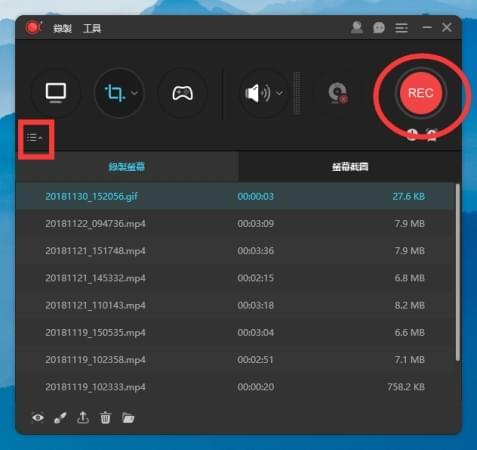
很簡單吧?以上兩種gif動畫製作方法都可以製作Gif圖片,快按需下載這些工具開始製作吧!
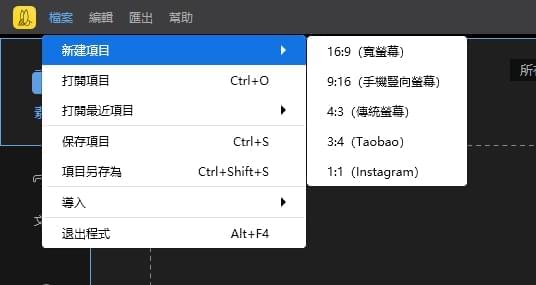
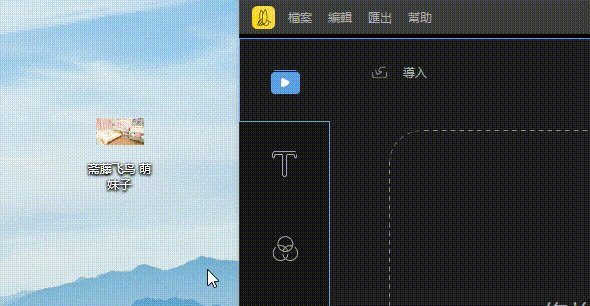
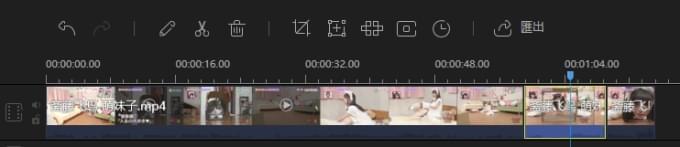
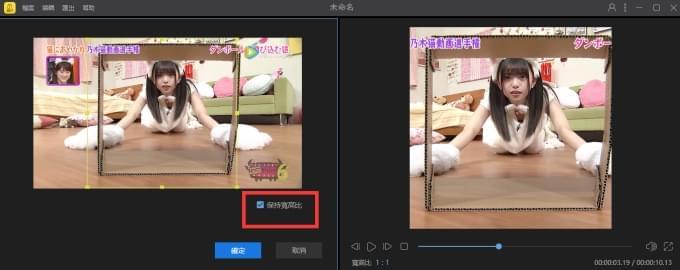
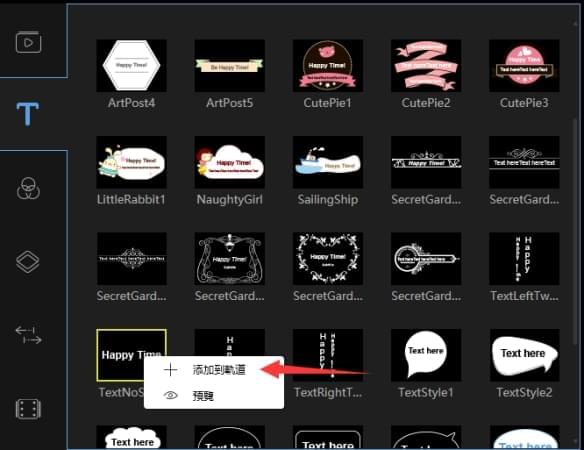
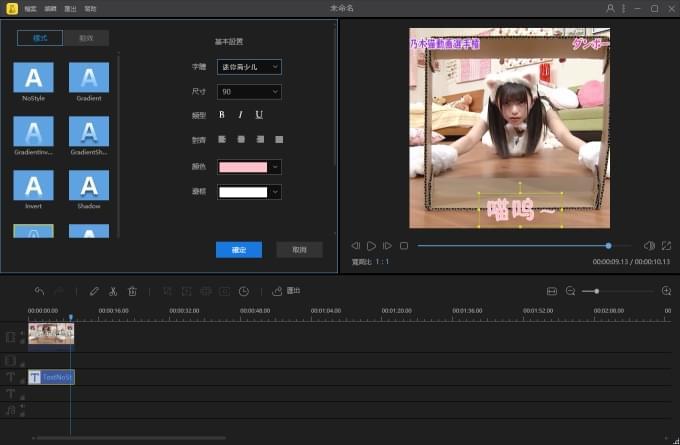
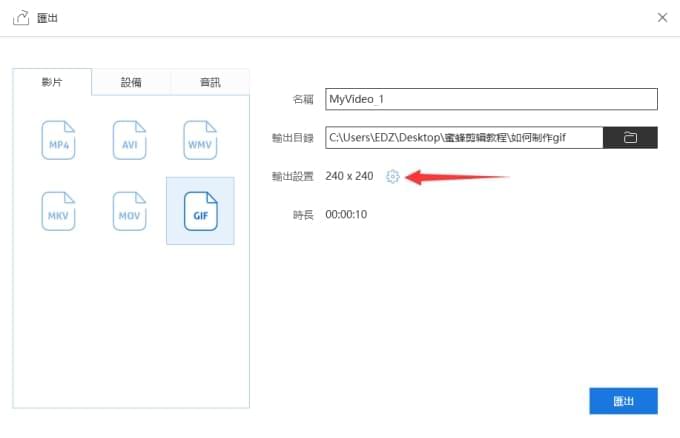
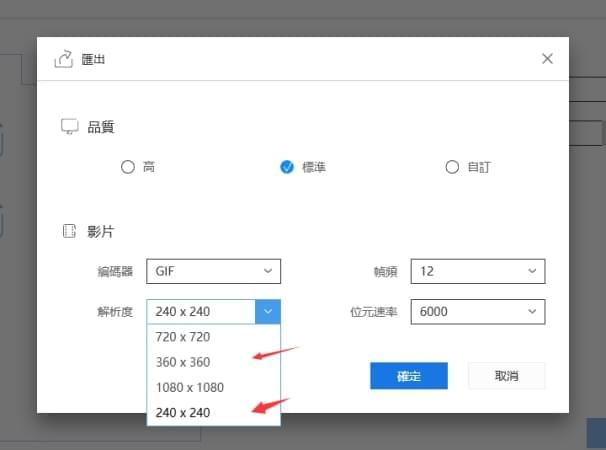
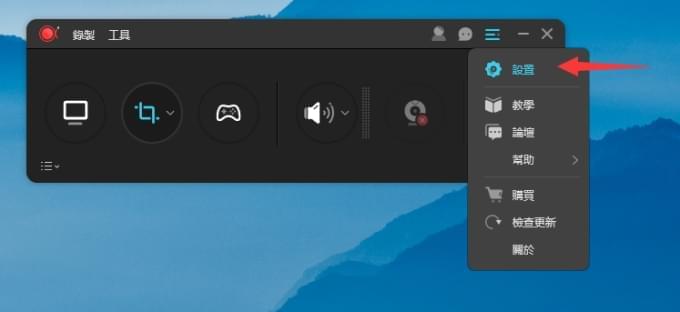
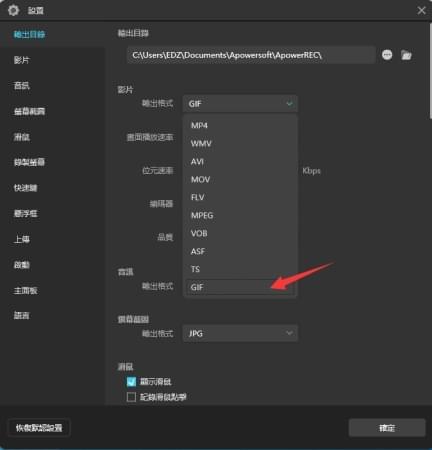
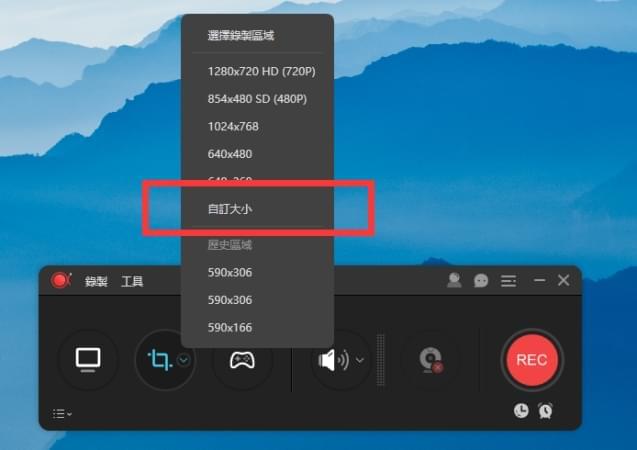
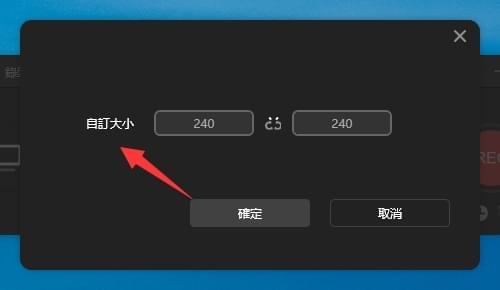
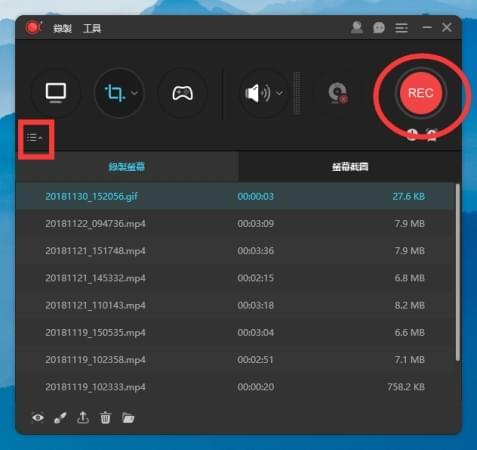
發表評論